استفاده ی همزمان از تلفن همراه و کامپیوتر یکی از مواردی است که ممکن است باعث سردرگمی کاربران شود!
اکثر اپلیکیشن های موجود بر روی تلفن های همراه دارای نسخه های مخصوص کامپیوتر نیز هستند تا کاربران بتوانند بنا به سلیقه ی خود از آن ها استفاده کنند.در مقاله ی امروز روش ارسال و دریافت پیامک از طریق کامپیوتر را با هم مرور خواهیم کرد.با من همراه باشید با معرفی اپلیکیشن Messages :
آموزش مرتبط:انتقال اطلاعات بین کامپیوتر و تلفن همراه به صورت بیسیم
به کمک اپلیکیشن Messages شما می توانید قسمت پیام های تلفن همراه خود را بر روی کامپیوتر همگام سازی کنید و پیام های خود را دریافت و در صورت نیاز پیام های جدیدی را برای دیگران ارسال کنید.
از دیگر قابلیت های این اپلیکیشن می توان به موارد زیر اشاره کرد:
امکان ارسال پیامهای صوتی
جستجوی آسان در میان پیامکها و مخاطبین
امکان آرشیو کردن پیامها
پشتیبانی از شکلکها(Emoji)
قابلیت مسدود کردن افراد
اپلیکیشن Messages محصول کمپانی گوگل به شما این توانایی را می دهد که از طریق کامپیوتر و یا لپ تاپ ، پیامک های خود را مدیریت کنید.به این صورت که پیامک های دریافتی خود را بر روی کامپیوتر و یا لپ تاپ مشاهده ، و برای دیگران نیز پیامک های خود را ارسال کنید.
این اپلیکیشن در مارکت گوگل پلی تا این لحظه بیش از 100 میلیون بار دانلود شده و توانسته نمره ی 4.2 را از کاربران دریافت کند.
از طریق لینک زیر می توانید اپلیکیشن Messages را دریافت کنید:
https://cafebazaar.ir/app/com.google.android.apps.messaging/?l=fa
https://play.google.com/store/apps/details?id=com.google.android.apps.messaging&hl=en
پس از نصب و اجرای اپلیکیشن ، گزینه ی NEXT را لمس کنید:
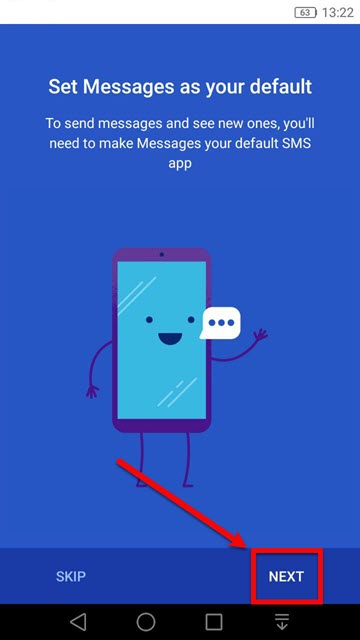
در این مرحله باید اپلیکیشن را به عنوان اپلیکیشن پیش فرض برای نمایش پیام ها انتخاب کنید، بنابراین گزینه ی Yes را لمس کنید:
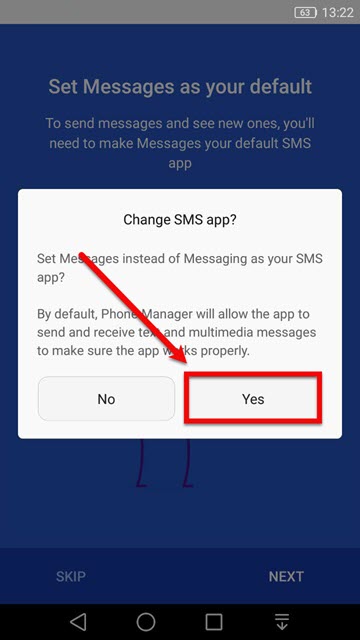
همانطور که مشاهده می کنید پیامک های مجود در تلفن همراه نمایش داده شد:
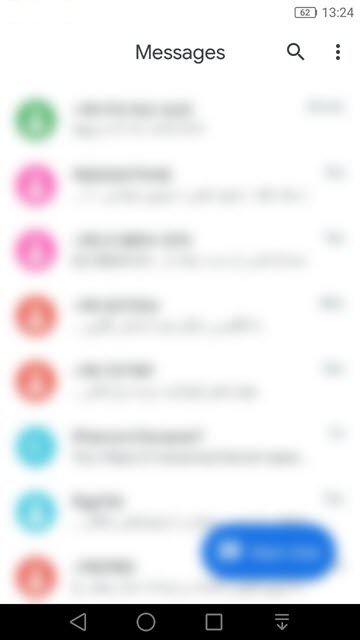
برای ارسال و دریافت پیامک بر روی کامپیوتر یا لپ تاپ ابتدا آیکون سه نقطه را لمس کنید:
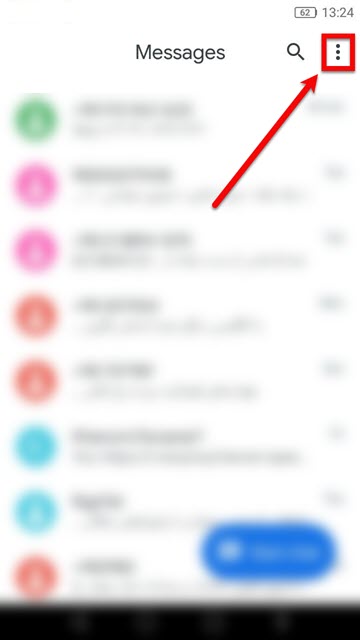
گزینه ی Messages For Web را لمس کنید:
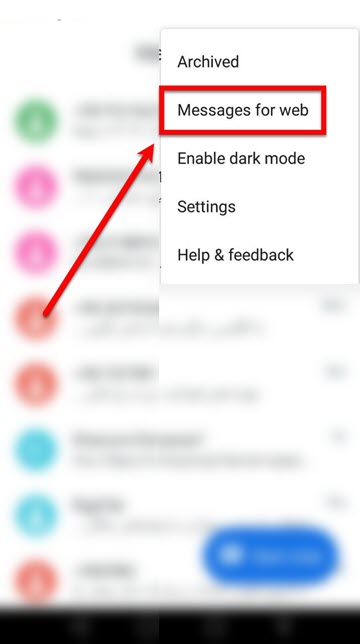
گزینه ی QR Code Scanner را انتخاب کنید:
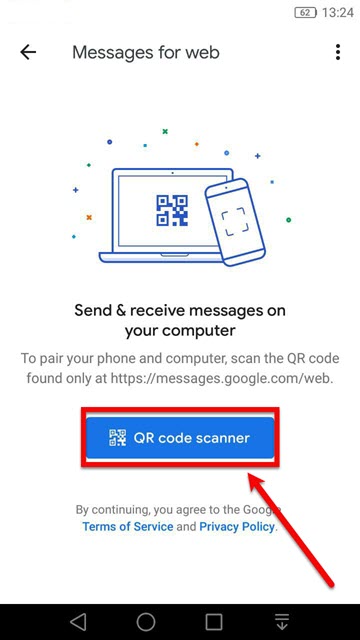
هنگامی که با صفحه ی زیر مواجه شدید به سایت Messages Google مراجعه کنید:
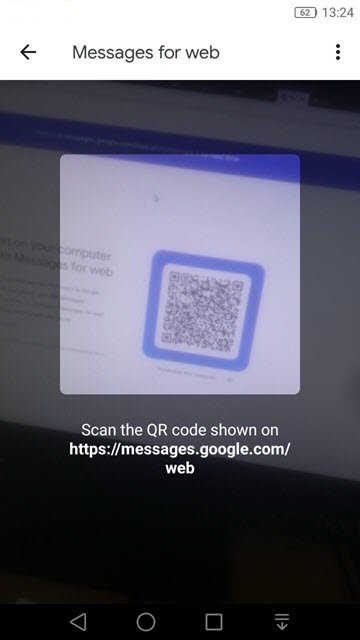
پس از مراجعه به سایت فوق با تصویر زیر مواجه خواهید شد که در این هنگام باید کد مشخص شده را توسط تلفن همراه اسکن کنید:
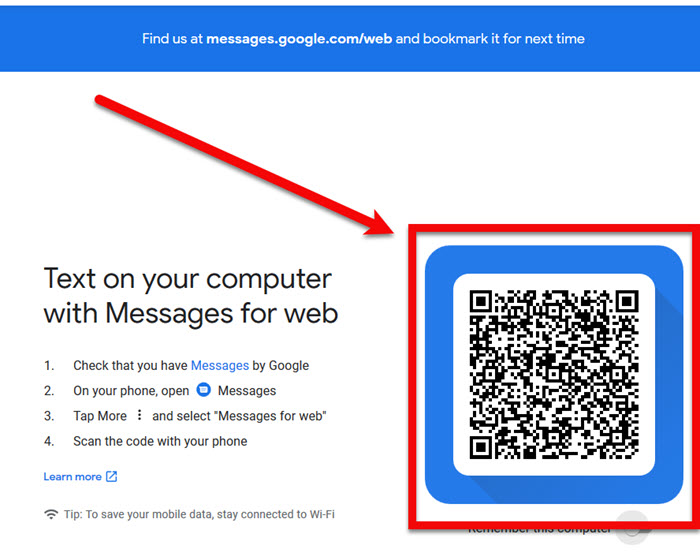
پس از اسکن بارکد می توانید پیام های خود را بر روی کامپیوتر و لپ تاپ مشاهده کنید:
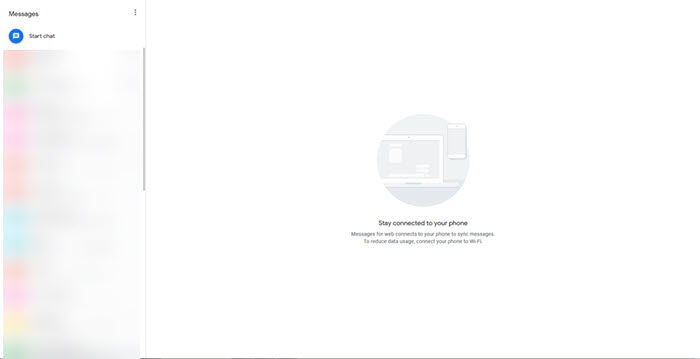
از طریق گزینه ی Start Chat می توانید پیامک دلخواه خود را برای دیگران ارسال کنید.
لطفا نظر خودتان را برای ما ارسال کنید تا نقاط قوت و ضعف مطالب مشخص شده و در جهت بهبود کیفیت محتوای سایت بتوانیم قدم موثر تری برداریم .





